3 johtavaa menettelyä ajan nauhoittamiseen helposti
 Käyttäjän Lisa Ou / 20. huhtikuuta 2023 16:00
Käyttäjän Lisa Ou / 20. huhtikuuta 2023 16:00Aikakirjausta käytetään, kun yritys kirjaa työntekijänsä työtunnit. Tässä tapauksessa he voivat seurata aikaa, jonka käytät työhön. Tämän lisäksi voit käyttää ajan tallennusta henkilökohtaisiin tarkoituksiin. Se voi auttaa hallitsemaan aikaasi, kun teet kaikenlaisia asioita.
Aikatallennusohjelmistoja ja -sovelluksia on useita. Mutta jotkut heistä eivät tallenna aikaa tarkasti tai jatkuvasti. Ja se on stressaavaa. Onneksi tämä viesti näyttää sinulle opetusohjelmia ajan kirjaamiseen vaivattomien ohjelmistojen tai sovellusten avulla. Mikset vieritä alas nähdäksesi lisätietoja? Jatka eteenpäin.
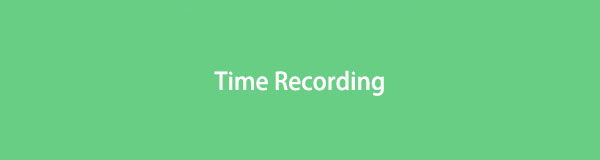

Opasluettelo
Osa 1. Ajan tallennus FoneLab Screen Recorderin kanssa
Tämä ohjelmisto on saatavilla sekä Macille että Windowsille. FoneLab-näytön tallennin on ainutlaatuinen, koska voit äänitä iPhonesi ja Android-näyttö peilauksen kautta. Lisäksi voit ottaa tilannekuvia tallennuksen aikana. Sen avulla voit kaapata videota, ääni, online-opastus tai mitä tahansa näytölläsi. Tallennuksen jälkeen voit muokata videota. Voit leikata sitä, lisätä tekstiä, lisätä rivejä jne. Tämän lisäksi voit käyttää tätä työkalua aikataulujen tallentamiseen. Voit löytää lisää tästä ohjelmistosta. Voit tutkia sitä noudattamalla sen yksinkertaisia ohjeita alla.
FoneLab Screen Recorder antaa sinun tallentaa videoita, ääniä, online-opetusohjelmia jne. Windows / Macilla, ja voit helposti mukauttaa kokoa, muokata videota tai ääntä ja paljon muuta.
- Tallenna videoita, ääniä, web-kameraa ja ota kuvakaappauksia Windows / Mac-tietokoneella.
- Esikatsele tiedot ennen tallentamista.
- Se on turvallinen ja helppokäyttöinen.
Vaihe 1Lataa näytön tallennin tietokoneellesi. Voit tehdä sen napsauttamalla sitä Ilmainen lataus -painiketta. Latausprosessi kestää vain muutaman sekunnin. Asenna se myöhemmin ja käynnistä se välittömästi tietokoneellasi.
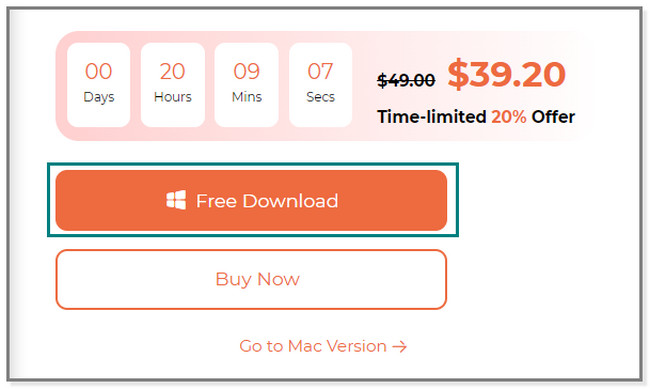
Vaihe 2Valitse ohjelmiston alareunasta Tehtäväaikataulu -painiketta. Siinä on kello -kuvaketta sen vasemmalla puolella. Napsauta sen jälkeen Plus -painiketta uudessa ikkunassa, joka avautuu näytölle. Kirjoita sen jälkeen haluamasi tehtävän nimi. Ota muutokset käyttöön napsauttamalla OK painiketta.
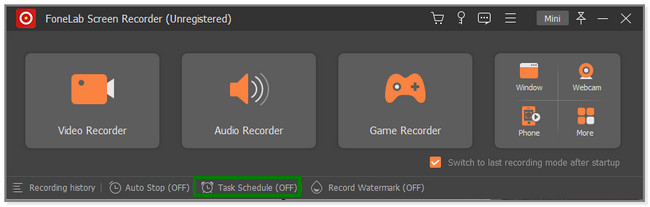
Vaihe 3Näet ajantallennuksen vaihtoehdot. Voit asettaa sen Aloitusaika. Voit myös määrittää sen, minä päivänä käytät sitä. Sen lisäksi voit käyttää Yhden segmentin tietue ja Multi-Segment Record osiot. Tässä tapauksessa voit mukauttaa sen tiedostokokoa, tietueen pituutta ja paljon muuta.
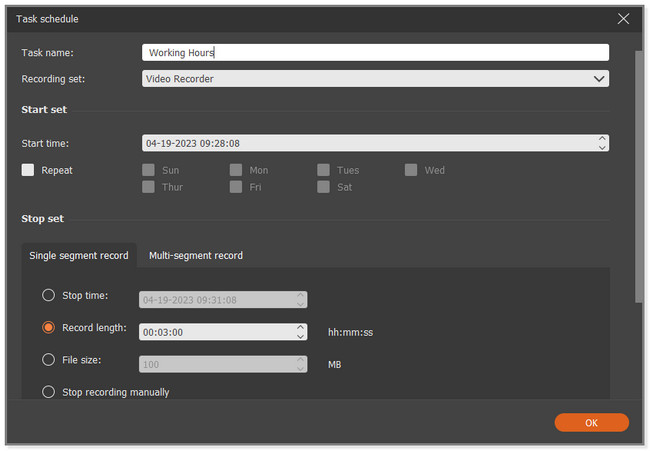
Vaihe 4Ohjelmiston alareunassa näet Kun tallennus on valmis osiossa. Klikkaa Nuoli-alas painiketta sen oikealla puolella. Myöhemmin voit valita vaihtoehdoista. Se sisältää Älä tee mitään, Sammuta tietokone, Aseta tietokone lepotilaan ja Lopeta ohjelma -vaihtoehdot. Napsauta sen jälkeen Aloita -painiketta sovelluksen muutosten tekemiseen.
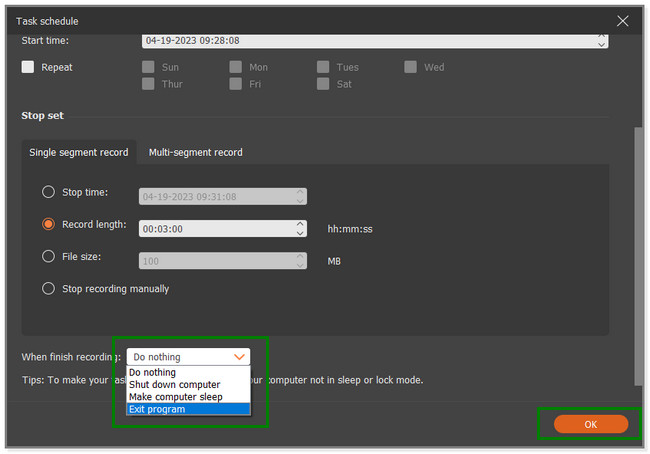
Haluatko tutkia muita sovelluksia Android- ja iPhone-ajan tallennusta varten? Jatka eteenpäin.
FoneLab Screen Recorder antaa sinun tallentaa videoita, ääniä, online-opetusohjelmia jne. Windows / Macilla, ja voit helposti mukauttaa kokoa, muokata videota tai ääntä ja paljon muuta.
- Tallenna videoita, ääniä, web-kameraa ja ota kuvakaappauksia Windows / Mac-tietokoneella.
- Esikatsele tiedot ennen tallentamista.
- Se on turvallinen ja helppokäyttöinen.
Osa 2. Ajan tallennus iPhonessa kolmannen osapuolen sovelluksen kautta
App Storessa on lukemattomia tallennussovelluksia, mutta tämä viesti tuo niistä parhaan. wTimeRecorder tarjoaa sinulle monia ainutlaatuisia työkaluja ajan tallentamiseen. Voit määrittää alueen, jossa olet määrittämäsi tallennusajan aikana. Sen lisäksi voit määrittää useita tehtäviä joka päivä. Lisäksi näet tallennuksen tauot, alkamisaika ja päättymisaika, kun se on päättynyt. Lisäksi voit lisätä kommentin valmiiseen aikatallennukseen. Mutta joskus tämä sovellus viivästyy, kun käytät sitä pidemmän aikaa. Haluatko käyttää tätä sovellusta ajan tallentamiseen? Jatka eteenpäin.
Vaihe 1Etsi iPhonesi App Storesta sen hakupalkki. Tämän jälkeen sinun on kirjoitettava xTimeRecorder sana. Myöhemmin näet tulokset näytöllä. Napauta sovellusta ja napauta Saada painiketta sen oikealla puolella. Odota latausprosessin päättymistä ja käynnistä sovellus sen jälkeen.
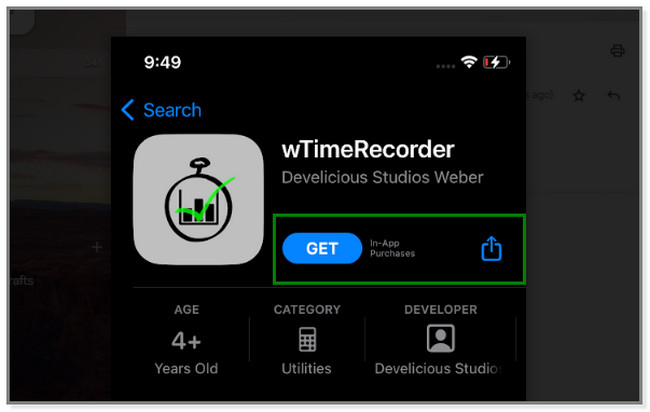
Vaihe 2Näet tehtäväluettelon päivittäin tai viikoittain. Napauta sovelluksen yläkulmasta Plus allekirjoituspainike mukauttaaksesi tehtävää tai ajan tallennusta.
Vaihe 3Nimeä tehtävä uudelleen näytön yläreunassa kirjoittamalla se -ruutuun Uusi projektin nimi. Sen alta voit asettaa ajantallennuksen keston. Se riippuu mieltymyksistäsi. Myöhemmin voit myös valita Projektin paikat -osiosta valitaksesi työalueesi. Napauta sen jälkeen Lisää -painiketta yläreunassa ottaaksesi muutokset käyttöön.
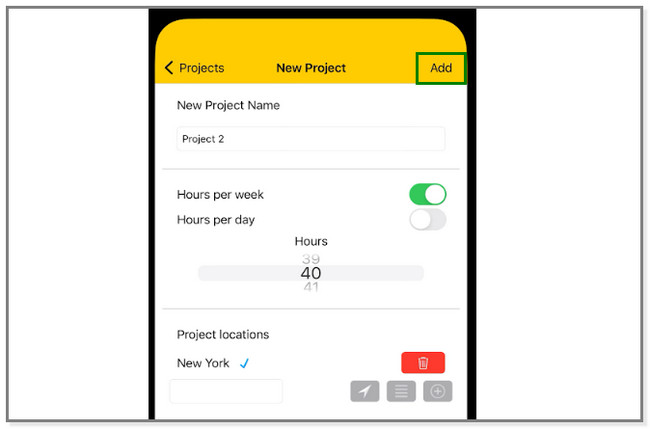
FoneLab Screen Recorder antaa sinun tallentaa videoita, ääniä, online-opetusohjelmia jne. Windows / Macilla, ja voit helposti mukauttaa kokoa, muokata videota tai ääntä ja paljon muuta.
- Tallenna videoita, ääniä, web-kameraa ja ota kuvakaappauksia Windows / Mac-tietokoneella.
- Esikatsele tiedot ennen tallentamista.
- Se on turvallinen ja helppokäyttöinen.
Osa 3. Ajan tallennus Androidissa kolmannen osapuolen sovelluksella
Screen Recorder - XRecorderissa on ominaisuus ajan tallennusta varten. Jos käytät Android-puhelinta, tämä artikkelin osa on sinua varten. Tämä sovellus on ainutlaatuinen tallentamiseen monien ominaisuuksiensa vuoksi. Se tarjoaa myös työkaluja videoiden muokkaamiseen, valokuvien muokkaamiseen, videoiden pakkaamiseen jne. Tämän lisäksi voit ottaa videoreaktioita tallentaessasi videota puhelimellasi. Siellä on enemmän! Voit piirtää näytölle kuvausprosessin aikana. Näistä eduista huolimatta monet mainokset näkyvät jatkuvasti näytölläsi. Tässä tapauksessa voit myös tallentaa ne prosessin aikana. Haluatko käyttää tätä työkalua? Alla on sen vaiheet.
Vaihe 1Etsi Android-puhelimellasi Google Play Kauppa. Käynnistä se ja kirjoita XRecorder sen hakupalkkiin. Napauta sen jälkeen Lataa -painiketta sovelluksen oikealla puolella. Odota latausprosessin päättymistä. Napauta avoin -painiketta, jos olet valmis käynnistämään ajantallennussovelluksen.
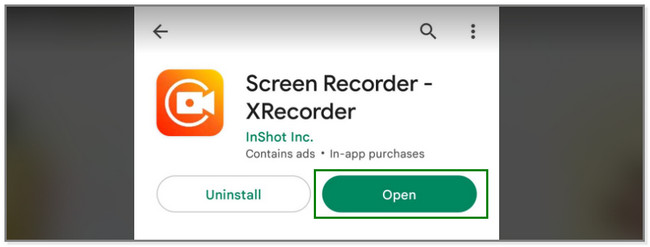
Vaihe 2Näet tämän tallennussovelluksen ainutlaatuiset ominaisuudet. Sinun tarvitsee vain paikantaa Plus -painiketta sovelluksen yläkulmassa. Myöhemmin näet lisää vaihtoehtoja ajan tallennusta varten.
Vaihe 3Avattavasta valikosta voit valita kolme osiota. Se sisältää usein kysytyt kysymykset, opetusohjelman ja ajastetun tallennuksen. Valitse Ajastettu tallennus osiossa.
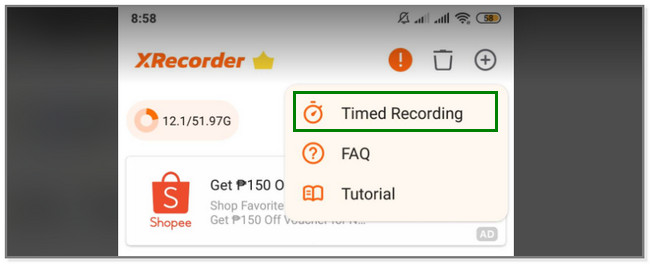
Vaihe 4Sovellus näyttää sen sinulle Ajastintallennin. Aseta tallennettavan ajan tunti, minuutti ja toisen kerran kesto. Napauta myöhemmin Aloita -painiketta, kun olet valmis suorittamaan haluamasi tehtävän. Sovellus antaa äänimerkin, kun aika on päättynyt.
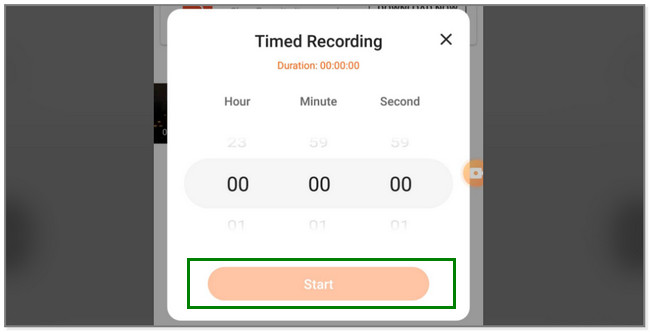
FoneLab Screen Recorder antaa sinun tallentaa videoita, ääniä, online-opetusohjelmia jne. Windows / Macilla, ja voit helposti mukauttaa kokoa, muokata videota tai ääntä ja paljon muuta.
- Tallenna videoita, ääniä, web-kameraa ja ota kuvakaappauksia Windows / Mac-tietokoneella.
- Esikatsele tiedot ennen tallentamista.
- Se on turvallinen ja helppokäyttöinen.
Osa 4. Usein kysytyt kysymykset ajan tallentamisesta
1. Miksi iPhone-videoni lopettaa tallennuksen?
Yksi tärkeimmistä syistä, miksi videon tallennus loppuu iPhonessa, on vanhentunut ohjelmistoversio. Päivitä se seuraavasti:
- Yhdistä puhelin Internet-yhteyteen.
- Siirry Asetukset App.
- Pyyhkäise alas ja napauta general painiketta.
- Valitse myöhemmin ohjelmistopäivitys -painiketta ja napauta Lataa ja asenna saadaksesi uusimman iOS-päivityksen puhelimeesi.
2. Kuinka voin estää iPhonen sammumisen tallennuksen aikana?
Siirry Asetukset sovellus tai kuvake iPhonessasi. Valitse Näyttö ja kirkkaus osio. Valitse sen jälkeen Automaattilukitus vaihtoehto pitää puhelimen näyttö hereillä. Valitse Ei ikinä -painiketta tallennuksen aikana.
Tämä viesti näyttää sinulle 3 helppoa ajastinta tallentimet Androidille, iPhone ja tietokoneet (Windows ja Mac) ajan tallennusta varten. FoneLab-näytön tallennin on ainutlaatuisia ominaisuuksia niiden kaikkien joukossa, koska ne ovat vaivattomia. Haluatko käyttää tätä työkalua? Lataa se nyt!
FoneLab Screen Recorder antaa sinun tallentaa videoita, ääniä, online-opetusohjelmia jne. Windows / Macilla, ja voit helposti mukauttaa kokoa, muokata videota tai ääntä ja paljon muuta.
- Tallenna videoita, ääniä, web-kameraa ja ota kuvakaappauksia Windows / Mac-tietokoneella.
- Esikatsele tiedot ennen tallentamista.
- Se on turvallinen ja helppokäyttöinen.
